如何修復 Windows 11 中回收站變灰的問題
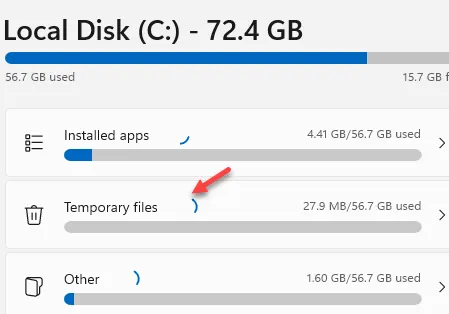
可以嘗試的解決方法 –
修復 1 – 更改回收站值
步驟 1 –使用 Windows 鍵打開“開始”菜單。在那裡你必須輸入“ regedit ”。
步驟 2 –打開“註冊表編輯器”將其打開。
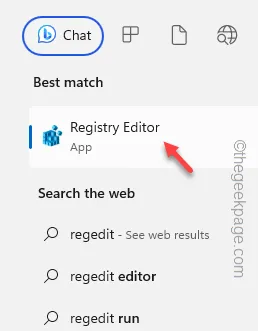
步驟 3 –轉到下面提到的枚舉值 –
Computer\HKEY_LOCAL_MACHINE\SOFTWARE\Microsoft\Windows\CurrentVersion\Policies\NonEnum
步驟 4 –在右側窗格中,您將找到幾個值。找到“ {645FF040-5081-101B-9F08-00AA002F954E} ”值。
A。只需右鍵點擊右側窗格,然後點擊“新建> ”,然後單擊“ DWORD(32 位)值”即可創建值。
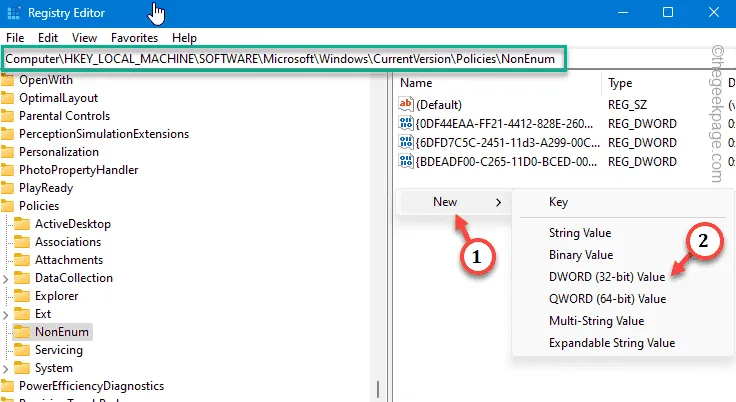
b. 只需將值命名為“ {645FF040-5081-101B-9F08-00AA002F954E} ”。
步驟 5 – 雙擊該值以便可以對其進行編輯。
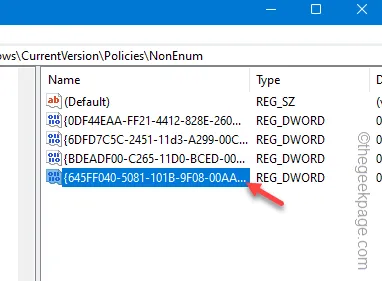
步驟 6 –在空白數值數據框中輸入“ 0 ”。
步驟 7 –之後,單擊“確定”保存值更改。
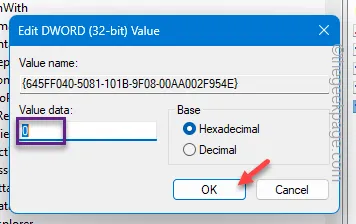
退出註冊表編輯器頁面。但您不會立即看到回收站圖標。要注意到更改,您必須重新啟動系統。
修復 3 – 禁用回收站組策略
步驟 1 –打開搜索框後記下此快捷方式“ gepdit.msc ”。
步驟 2 –打開“ gpedit.msc ”選項將其打開。
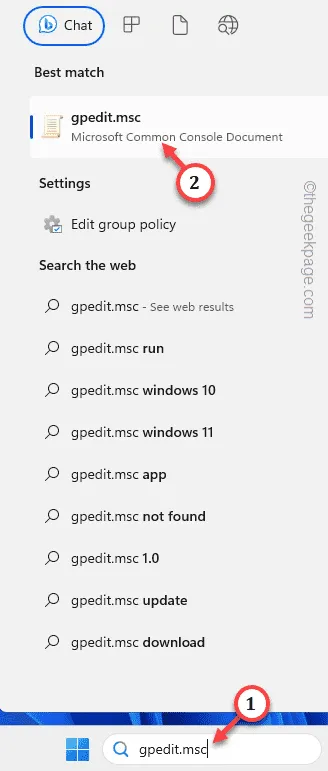
步驟 3 –按照給定路徑到達桌面策略 –
User Configuration\Administrative Templates\Desktop
步驟 4 –到達後,在右側窗格中找到“從桌面刪除回收站圖標”策略。

步驟 5 –切換到“未配置”選項。
步驟 6 –接下來,使用“應用”和“確定”。
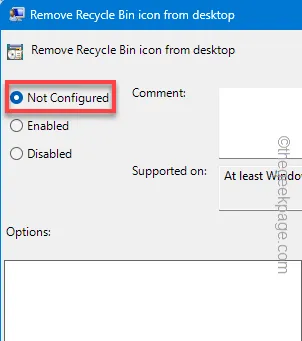
退出本地組策略編輯器。
重新啟動計算機以從系統中撤銷組策略。
修復 3 – 刪除回收站圖標並重新添加
第 1 階段 – 刪除回收站圖標
步驟1 –直接打開設置頁面。
第 2 步 –您將在左側窗格中找到“個性化”設置。
步驟 3 –在另一側,打開“主題”設置以將其打開。
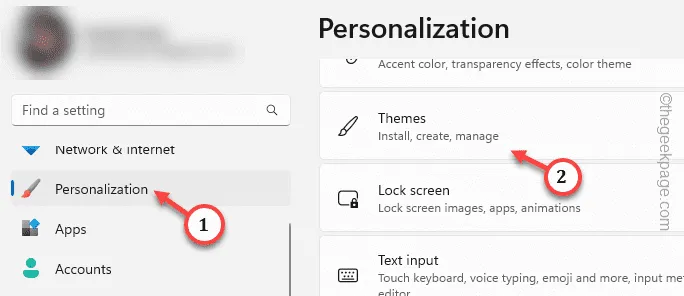
步驟4 –在同一右側窗格中,如果向下,可以打開“桌面圖標設置”。
第5步—— 打開它。
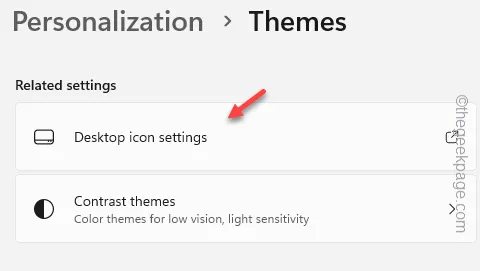
步驟 6 –取消勾選“回收站” 框。
步驟 7 –要從桌面上刪除灰色圖標,請單擊“應用”和“確定”。
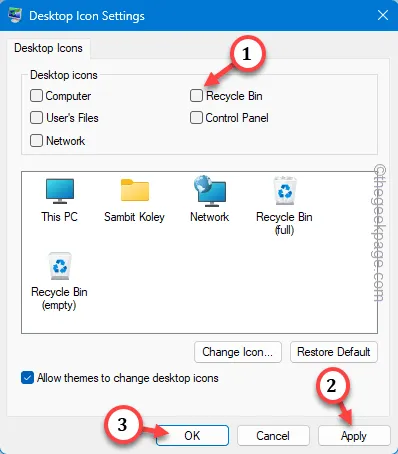
第 2 階段 – 啟用回收站圖標
步驟1 –您可以直接打開桌面圖標設置。立即快速使用Win+R鍵。
步驟 2 – 粘貼此內容並單擊“確定”。
desk.cpl, ,5
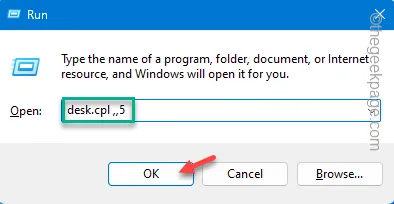
步驟 3 –只需選中“回收站”框。接下來,點擊“確定”即可在桌面上顯示回收站圖標。
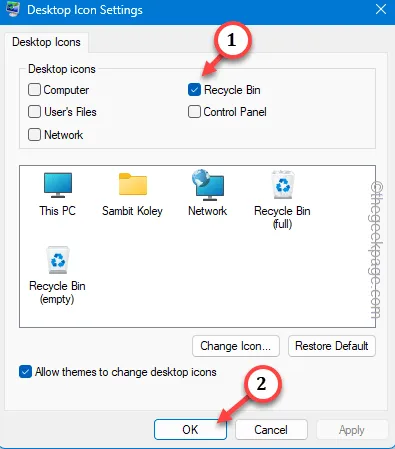
修復 4 – 清理回收站
第 1 步 –由於您無法訪問回收站,因此必須從“設置”中執行此操作。因此,打開“設置”。
步驟 2 –打開“系統”設置並前往“存儲”。
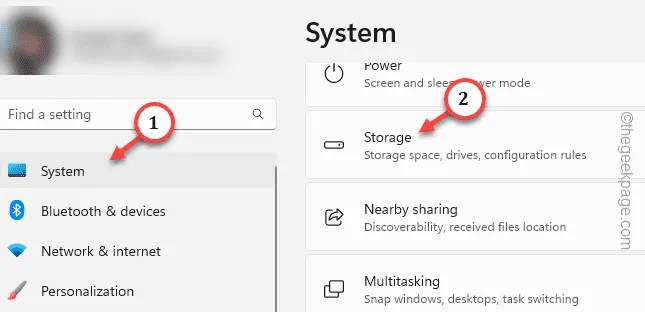
步驟 3 –打開“臨時文件”進行訪問。
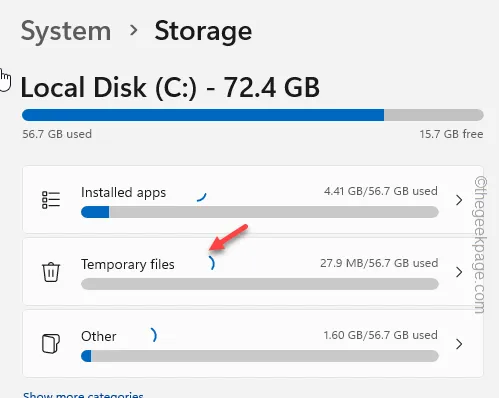
步驟 4 – 選擇“回收站”並點擊“刪除文件”以刪除所有文件。
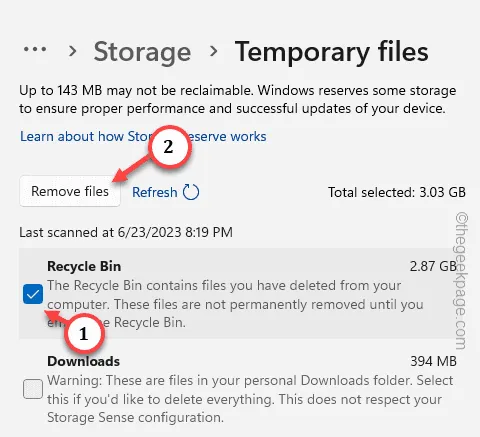
步驟 5 –當出現警告消息時,點擊“繼續”繼續。
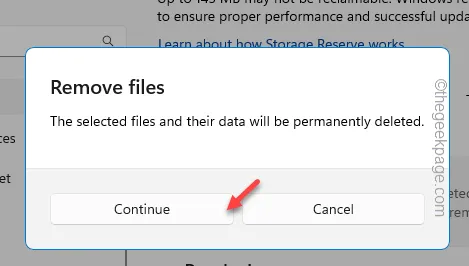
退出設置。



發佈留言